Google Мой Бизнес — это бесплатный и простой сервис для продвижения местного бизнеса в сети. Прочтите статью, если вашего магазина, кафе, салона красоты пока еще нет на Google Карте. Алена Полюхович, менеджер по работе с контекстной рекламой агентства SEOQuick, расскажет, как создать и настроить карточку компании, чтобы новые покупатели легко могли найти вас.

Алена Полюхович,
менеджер по работе с контекстной рекламой в SEOQuick
Местному бизнесу доступно не так уж много способов достичь и привлечь покупателей. Наружной рекламы недостаточно. Ведение страничек в социальных сетях занимает слишком много времени и требует немалых денежных вложений.
Раньше существовала социальная сеть For Skver. В ней пользователи могли ставить метки о посещении разных заведений и писать краткие отзывы. К сожалению, она утратила популярность.
Но есть хорошие новости. Бесплатный и простой способ продвижения и налаживания связи с пользователями — Google Мой Бизнес. Предположим, человеку нужно найти магазин, ресторан, парикмахерскую, тренажерный зал или мастерскую по ремонту одежды. Он пишет запрос в Google. Если запрос включает название города или слова «рядом со мной», пользователь видит на странице особый блок с названиями ближайших заведений.
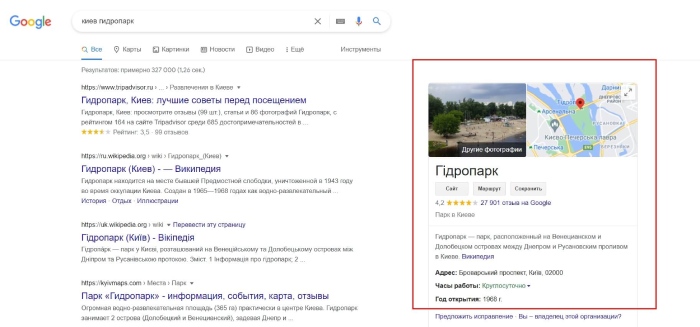
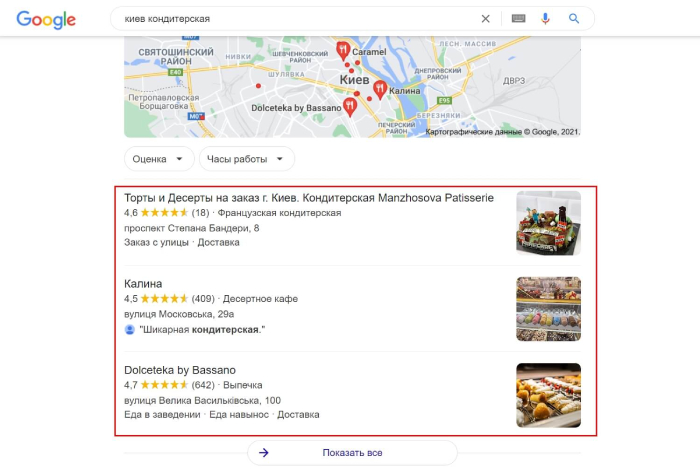
Если по запросу найдено только одно заведение, оно занимает весь блок и располагается справа. Несколько заведений попадают в общий блок и располагаются в ряд внизу
Цель сервиса — помочь пользователям найти поблизости нужные услуги и товары. А собственникам местного бизнеса — повысить количество звонков, посещений, продаж.
Разместите информацию о вашем заведении в Google Мой бизнес. Тогда ваш магазин, ресторан, мастерская или салон может оказаться на первой странице результатов местного поиска. Вы станете заметнее, получите бесплатный трафик, новых покупателей, ценную обратную связь. Все, что для этого нужно — создать и оптимизировать карточку заведения.
Создание карточки
Авторизуйтесь в личном аккаунте Google и войдите в Google Мой бизнес. Пролистайте страницу вниз, выберите страну и язык. Нажмите «Начать».
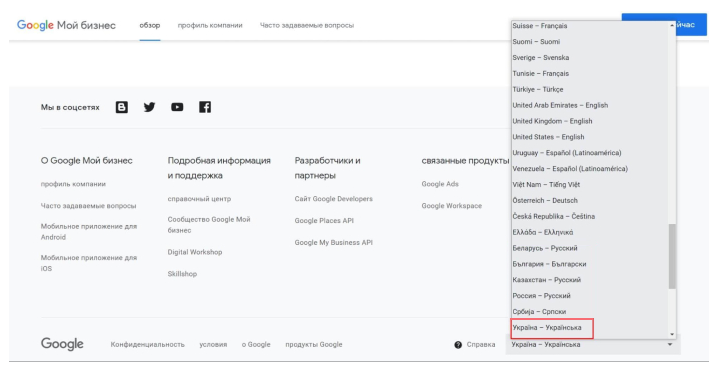
Введите название вашего заведения в первой строке. Во второй — выберите из выпадающего списка подходящую сферу бизнеса.
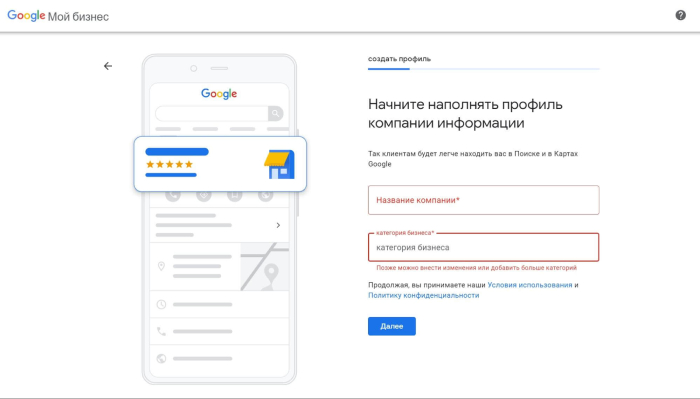
Вы увидите, как много вариантов предлагает Google. Возникнет вопрос: какую категорию бизнеса выбрать? Предположим, ваше заведение — пиццерия. Но кроме пиццы вы готовите и другие блюда. Если вы укажете просто «Пиццерия», вашими конкурентами на карте станут заведения, которые занимаются исключительно приготовлением пиццы. Посмотрите, как позиционируют себя ваши основные конкуренты и укажите аналогичную категорию. Например, «Ресторан итальянской кухни». Google покажет ваши заведения в одном блоке, и конкурировать вы будете уже с рестораном.
Укажите адрес вашего заведения. Это обязательно, если ваш бизнес связан с обслуживанием посетителей. Например, кафе, парикмахерская, ремонт одежды. Иначе продолжить заполнение карточки не получится. Если бизнес не предполагает посещений, указывать адрес не обязательно. Но тогда ваше заведение не появится на карте, пользователи не смогут проложить маршрут или поставить метку.
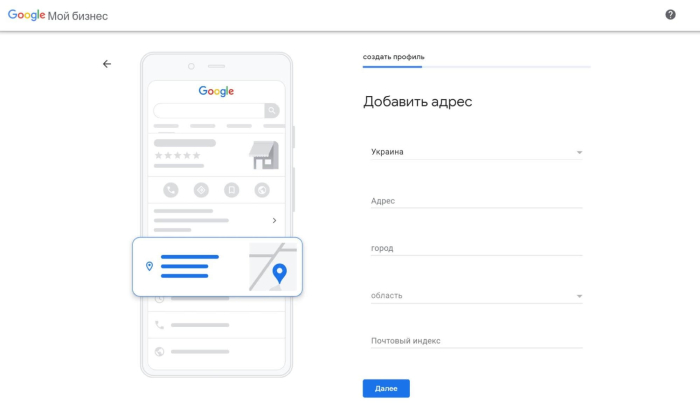
Заполнив все поля адреса, включая почтовый индекс, вы увидите карту, на которой нужно поставить точку — ваше месторасположение.
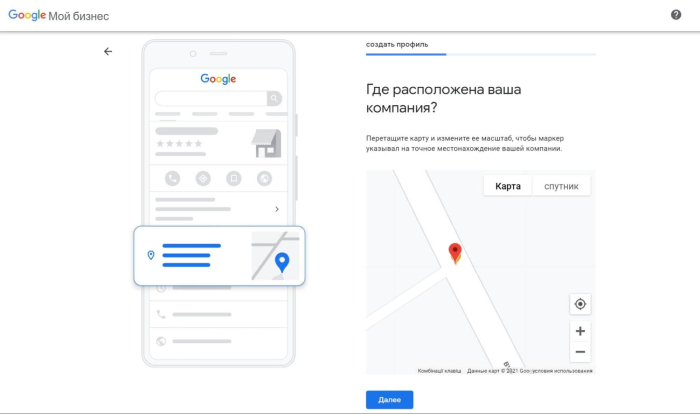
Укажите все подразделения, а также дополнительные места или районы, в которых ваше заведение обслуживает клиентов. Например, куда делает доставку. Чем шире территория, тем больше пользователей может найти вас.

Укажите ваши контакты: номер телефона, сайт.
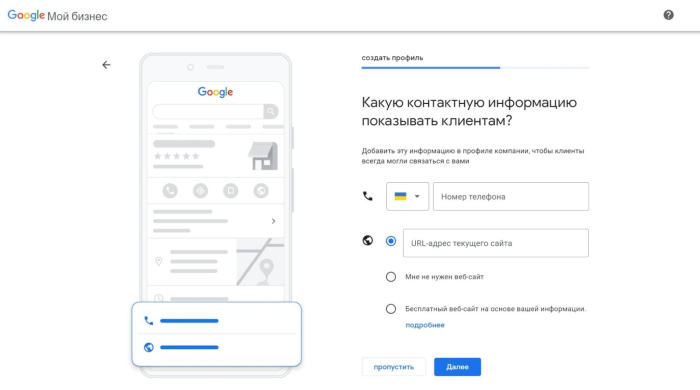
На этом этапе Google попросит вас подтвердить, что заведение принадлежит именно вам. Вы можете пропустить этот шаг и сначала полностью заполнить карточку. Но пока вы не подтвердите право собственности или управления, ваша организация не появится на карте, и пользователи вас не найдут.
Есть несколько способов подтверждения.
- По физической почте. Пересылка пакета с кодом может занять до двух-трех недель, код действителен в течение месяца после получения.
- По телефону. Автоответчик назовет пятизначный код, который вы введете в нужное поле.
- По электронной почте. Вы получите письмо с подробной инструкцией.
Опишите ваше заведение. Например, описывая ресторан, можно рассказать о помещении: несколько залов, открытые террасы, игровые детские комнаты. Или перечислить фирменные блюда, например, японская или средиземноморская кухня.
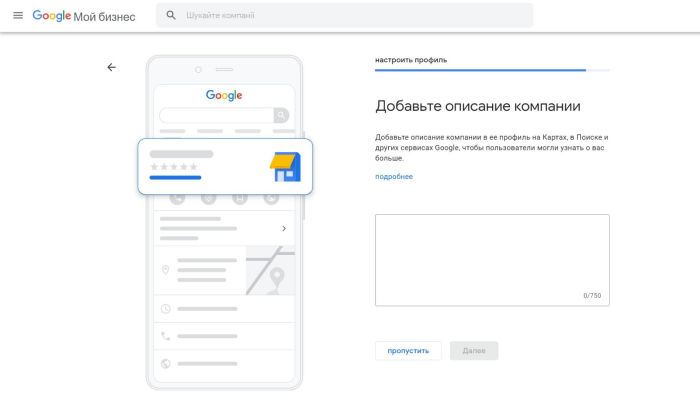
Загрузите фотографии. Не переживайте, если сразу под рукой не окажется хороших снимков. Позже вы сможете дополнять карточку новыми фото и даже создавать разные тематические альбомы: коллектив, праздники, изделия, живые фотографии покупателей — на ваше усмотрение.
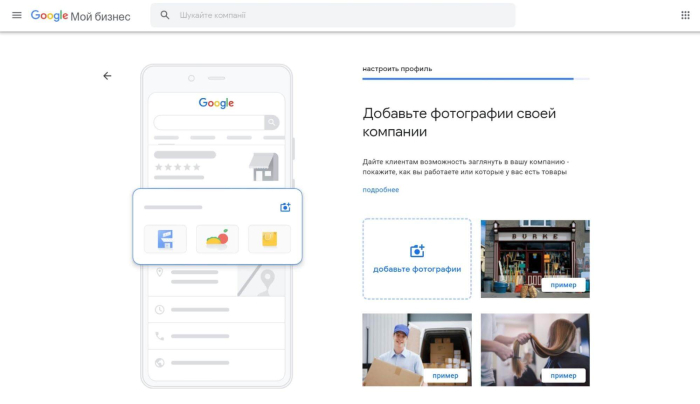
На последнем этапе создания карточки Google предложит вам бонус для запуска первой контекстной рекламы. Можете принять или пропустить предложение.
Главное меню
Сразу после создания карточки вы получите доступ в главное меню, где сможете использовать расширенные возможности:
- перечислить все ваши товары и сервисы;
- указать график работы, добавить праздники и выходные дни;
- указать особенности работы или обслуживания в вашем заведении. Например, доступ для людей с ограниченными возможностями, обязательное ношение маски, наличие лифта, предварительная запись, способы оплаты;
- создать сайт;
- получить платный домен для фирменной электронной почты;
- делать публикации: новости, события, специальные предложения;
- просматривать статистику;
- поддерживать обратную связь с пользователями;
- добавить подразделения, указать места и номера телефонов;
- добавить логотип;
- пригласить менеджера, который сможет управлять карточкой;
- разрешить пользователям писать вам сообщения;
- начать рекламную кампанию с бонусами от Google;
- временно закрыть доступ посетителям. Например, на время ремонта;
- удалить карточку и окончательно закрыть заведение.
Некоторые пункты мы рассмотрим подробнее.
Мобильное приложение
Все перечисленные возможности доступны в мобильном формате. Установите на ваш смартфон приложение Google Мой Бизнес, и вы сможете в любой момент просмотреть статистику, загрузить фото, добавить публикацию, ответить на отзыв покупателя.
Сайт
Если у вашей организации пока нет собственного сайта, Google Мой Бизнес предложит вам создать сайт на основе уже указанных вами сведений. Просто нажмите «Начать». На сайт автоматически подтянется:
- логотип;
- описание;
- загруженные фотографии;
- месторасположение и метки на карте;
- график работы;
- контакты.

Google Мой Бизнес поможет создать сайт
Оформить сайт вы можете по собственному вкусу. Выбирайте из нескольких предложенных стилей, цветовых гамм, шрифтов. Также можно изменить описание, создать новые рубрики с типами товаров, загрузить фотографии, добавить кнопки «записаться» или «проложить маршрут».
Теперь на карточке вашей компании появится дополнительная кнопка «Сайт».
Описание товара
Каждый ваш товар или услугу можно дополнительно описать. Прежде, чем приступать к описанию, соберите семантику — набор ключевых фраз, по которым подобный товар или сервис ищут пользователи. Продуманное, релевантное описание значительно повысит ранжирование вашей карточки и приведет больше посетителей.
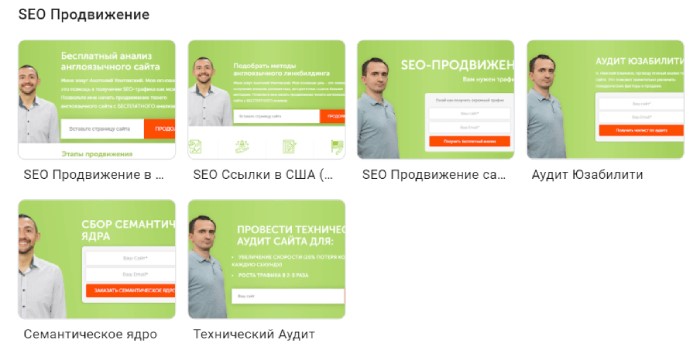
Пример раздела «Товары» в карточке компании SEOquick
Публикации
Добавлять записи можно в разделе «Публикации» главного меню. Тут есть несколько рубрик:
- covid-19;
- товар;
- событие;
- новость;
- предложение.
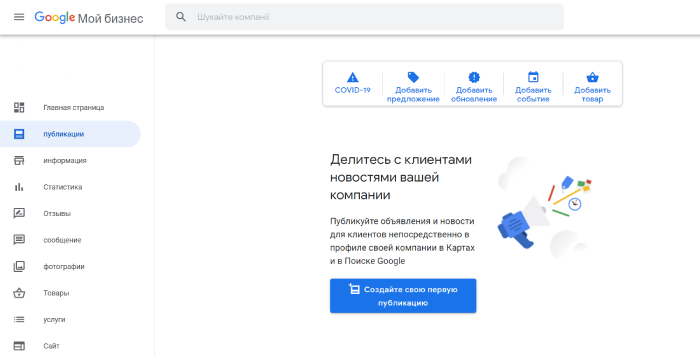
Раздел «Публикации»
Принцип размещения публикаций — аналогичный социальным сетям. Загрузите привлекательную картинку, напишите описание новости или мероприятия, укажите адрес, дату и время, стоимость, другие важные детали.
К каждой публикации можно добавить кнопку «Заказать онлайн», «Купить», «Получить бонус» и прикрепить ссылку. Кликнув на кнопку, пользователи смогут перейти с карточки на ваш сайт или целевую страницу.
Опубликованная запись появится в ленте вашей карточки и будет видна пользователям. Нажмите на ссылку, чтобы автоматически поделиться публикацией в социальных сетях или просто переслать.
Отзывы
Как только карточка подтверждена, пользователи могут найти ее на карте, написать отзыв или поставить оценку.
Оценки-звездочки и отзывы видны другим пользователям, а также вам — собственнику заведения. Желательно сразу отвечать на каждый позитивный или негативный комментарий, постоянно поддерживать связь с покупателями, сразу решать все сложности и недоразумения.
Если полученный отзыв неточный, нарушает правила, содержит недопустимые выражения, можно нажать «Пожаловаться».
Статистика
Спустя некоторое время вам станет доступна статистика показов и просмотров карточки. Вы можете отслеживать количество пользователей, которые нашли вашу организацию по определенному критерию:
- прямые запросы — по названию заведения или месторасположению;
- поиск по категории — по сфере бизнеса, типу товара или сервиса;
- поиск по бренду — по названию конкурентов.
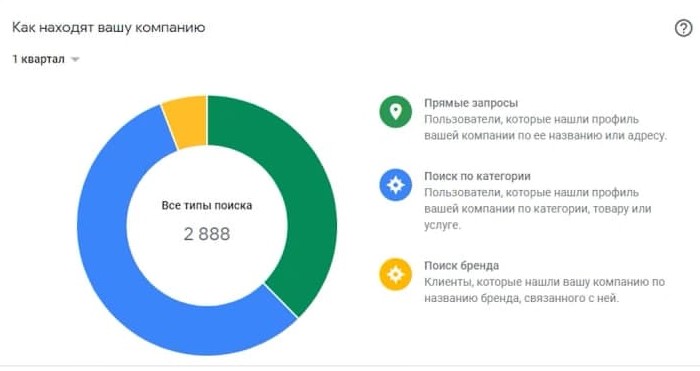
Статистика «Как находят вашу компанию»
Также в разделе «Статистика» вам станут видны все действия посетителей карточки:
- переходы на сайт;
- звонки;
- сообщения;
- просмотры фотографий;
- прокладывания маршрута.
Реклама
Платное продвижение — это способ достичь и привлечь еще больше покупателей.
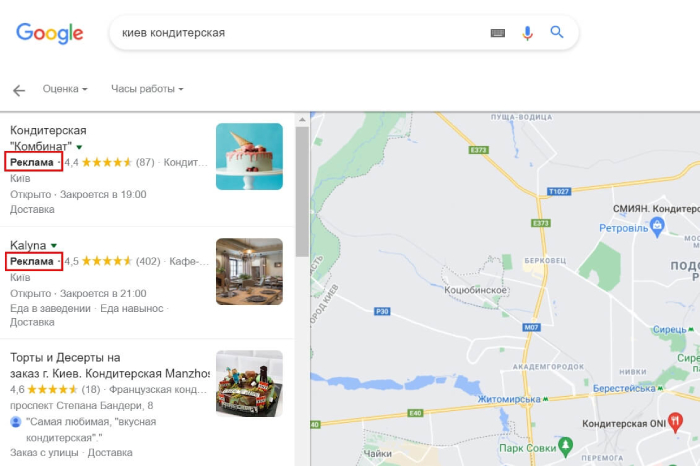
Карточки с пометкой «Реклама» размещаются выше остальных на странице поисковой выдачи.
Есть два способа запустить рекламу:
- перейти во вкладку «Создать объявления» прямо в меню Google Мой Бизнес;
- связать аккаунты Мой Бизнес и Google Ads.
По умолчанию Google предложит вам базовую умную кампанию. Вы сможете задать цель рекламной кампании, например, посещение магазина, звонок, переход на сайт. Затем выбрать территорию показа рекламы, чтобы охватить всех ваших потенциальных покупателей. После этого написать привлекательное рекламное объявление: заголовок и описание. И, наконец, определить бюджет.
Выводы
- Google Мой Бизнес — это доступный, простой и, главное, бесплатный способ продвижения местного бизнеса. Каждый пользователь может найти ваше заведение на карте.
- Процесс создания карточки компании в Google Мой бизнес интуитивно понятен. Просто заполняйте пустые поля, указывая информацию о вашем бизнесе, страница за страницей.
- Один из самых важных этапов — подтверждение вашего права собственности или управления бизнесом.
- Личный кабинет или главное меню сервиса Google Мой Бизнес содержит много возможностей: создание сайта, публикация новостей, загрузка фото, отслеживание отзывов и многое другое.
- После того, как ваша карточка подтверждена, пользователи начнут находить ее на карте, задавать вопросы, загружать фото, писать отзывы и ставить оценки. Желательно все время отслеживать и поддерживать обратную связь.
- Вы можете запустить рекламную кампанию, чтобы поднять вашу организацию выше остальных в результатах выдачи и получить больше конверсий.


Здравствуйте, Анна.
Есть компании, про существование которых Google уже знает, только не знает, кто владелец. Например, компании с офисами и вывесками. Для них верификация проходит исключительно по номеру телефона, а иногда автоматически.
Но в большинстве случаев код подтверждения отправляется по почте.
Подскажите пожалуйста почему возможно подтверждать аккаунт только по коду который должен прийти от Googla в течении 2 недель на почту, другие варианты подтверждения не выбивает (по телефону например) , подскажите что с этим делать? (Компания с реальным адресом)